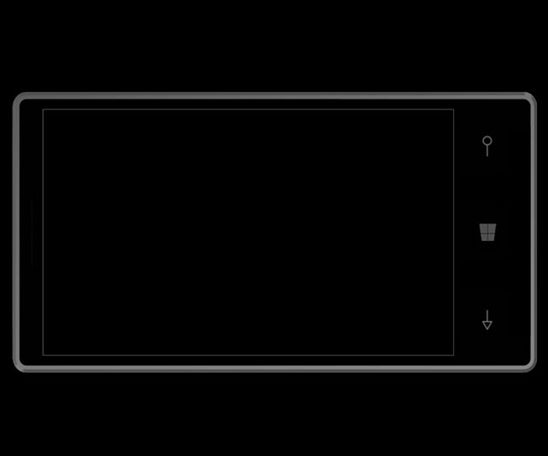Как записать видео с экрана Windows Phone 8.1
Сделать снимок экрана вашей Lumia достаточно просто. Достаточно одновременно нажать кнопки включения телефона и увеличения громкости. А вот для того, чтобы записать видео, придется немного поколдовать. Советует наш коллега Адам.
Сегодня статичных скриншотов многим пользователям уже не хватает. Допустим, вы хотите продемонстрировать кому-то работу интересных функций Windows Phone, например ассистента Cortana, или похвалиться своими скилами в Minecraft: Pocket Edition.
Чтобы начать видеозапись содержимого экрана вашего смартфона на Windows Phone, нужно выполнить несколько шагов. Вам понадобятся две вещи.
В вашем смартфоне на базе Windows Phone 8.1 уже есть функция «Проектор экрана», которую можно найти в настройках. Дополнительно вам также понадобится программа Project My Screen для ПК, которую можно скачать отсюда.
После установки Project My Screen, подключите смартфон к ПК по USB-кабелю и запустите Project My Screen на компьютере. На экране смартфона всплывет запрос на разрешение использование функции проектора. Нажмите «да».
Теперь вы сможете видеть содержимое экрана вашей Lumia на экране ПК. Сразу оговоримся, что проекция идет на весь экран, так что для удобства не повредит второй монитор или домашний цифровой телевизор.
Изображение мы получили. Теперь нужно его записать. Переходим ко второму шагу.
Адам предлагает использовать бесплатную и удобную программу для записи видео с экрана, которая называется CamStudio.В ней можно выбрать область записи (раздел Region): весь рабочий стол, одно окно, выделенную часть экрана. В настройках также можно выбрать разные форматы записи. Возможно, какой-то у вас на компьютере не пойдет в силу отсутствия кодеков, так что придется поэкспериментировать.
Нажмите на красную кнопку (record) и возвращайтесь в Project My Screen на вашем ПК. Теперь все, что вы делаете на вашем смартфоне, не только отображается на большом экране, но и записывается.
Если вы сделали, все, что хотели, возвращайтесь в CamStudio, останавливайте запись, сохраняйте и можете показывать кому хотите.
Если способ видеозаписи содержимого экрана смартфона, предложенный Адамом, не показался вам слишком хитрым, обязательно попробуйте.
Как записать видео с экрана Windows Phone
Как сделать скриншот экрана смартфона Lumia все прекрасно знают. Достаточно кликнуть две кнопки, а именно включения телефона и увеличения громкости, после чего снимок экрана сохранен в ваших картинках на телефоне. А вот как записать видео того, что происходит на экране Windows Phone, знают немногие.
Обычный скриншот экрана не обладает такой функциональностью, как, например, демонстрация работы какой-либо программы или видеопрохождения увлекательной игры. Поэтому запись видео с экрана Windows Phone носит важную миссию для пользователей.
И так, чтобы сделать видеозапись содержимого экрана Windows Phone, необходимы: проектор экрана, программа Project My Screen и программа CamStudio.
На каждом смартфоне Windows Phone 8.1 в настройках присутствует функция «Проектор экрана». А программу Project My Screen для персонального компьютера скачать можно здесь.
Установив программу Project My Screen, подключаем смартфон к ПК через USB-кабель и запускаем Project My Screen на компьютере. На смартфоне на запрос разрешения использование функции проектора экрана кликаем «да».
После этого можно все содержимое экрана смартфона Lumia видеть на экране ПК. Проекция идет на весь экран, поэтому для удобства не помешает второй монитор. После получения изображения, необходимо его записать. Для этого используем бесплатное приложения CamStudio, которое можно скачать здесь. Для записи видео с экрана в программе CamStudio выбираем область записи (Region). Это или целый рабочий стол, или одно окно, или выделенная часть экрана. Также в настройках выбираем формат записи.
Далее нажимаем красную кнопку (Record) и переходим в Project My Screen на ПК. Все, что делается на смартфоне, не только отображается на экране ПК, но и записывается. После успешной записи возвращаемся в CamStudio, останавливаем происходящее и сохраняем видео. Запись видео с экрана Windows Phone осуществлено.
Если вам интересна тема видеонаблюдения тогда смотрите здесь: https://magazun.com/ip-videonabludenie/
Поделиться «Как записать видео с экрана Windows Phone»
10 лучших видео-приложений для Windows Phone
Сегодня мы снимаем видео на мобильные телефоны по самым разным случаям. Мобильные приложения, кроме того, позволяют нам записывать и редактировать видео прямо перед рассылкой по почте или по каналам социальных сетей. Ряд сервисов сторонних производителей снабжены предустановленными визуальными спецэффектами, с помощью которых компоновать презентабельные видео очень легко. Но видео-приложения из нашей сегодняшней подборки способны на гораздо большее, чем просто служить вам средством редактирования.
Если вы пользуетесь Windows Phone, снимаете видео или любительское кино, то вам пригодится список лучших видео-приложений для Windows Phone, публикуемый ниже. Одни приложения позволяют вам снимать и редактировать видео, другие — просматривать онлайн потоковые файлы ТВ-шоу и фильмов, третьи — управлять проигрывателями по принципу пультов ДУ, а четвёртые — даже конструировать синемаграфику прямо на телефоне с ОС Windows Phone. Если вам известны и другие подобные приложения для Windows Phone, поделитесь с нами сведениями в разделе комментариев.
GoPro — карманная камера, предназначенная для съёмки HD-видео в любом ракурсе. Камера GoPro прочная, лёгкая и водонепроницаемая — явно предпочтительный выбор для поклонников экстрима. Недавно сервис GoPro пополнил официальный реестр приложений. Задействуйте его для дистанционного управления, съёмки и рассылки материалов через такие социальные сети, как Facebook, Twitter и Instagram с помощью вашего телефона Windows Phone.
Vyclone позволяет вам вести видео-съёмку объекта сразу с нескольких точек. Пользуйтесь Vyclone вместе с друзьями, снимайте одновременно в нескольких ракурсах. Загружайте материалы в сервис Vyclone, монтируйте из них видеоролики. Готовые файлы тоже можно редактировать и перемонтировать при необходимости. Кроме Windows Phone, Vyclone совместим также с iPhone и Android.
Video Tuner — новое приложение от Microsoft Mobile. Мощный сервис, чей функционал сравним с начинкой видео-редакторов для ПК. Сервис позволяет вам выполнять обрезку, подгонку видео-фрагментов, поворачивать и даже вращать их. Можно настраивать скорость воспроизведения, громкость и цветность. Имейте в виду, сервис работает только с версией Windows Phone 8.1.
Cinemagraph позволяет вам оживлять ваши фотографии. Принцип действия таков: снимаются несколько кадров, а затем из них с помощью плавных переходов составляется видео. Приложение также предоставляет вам фильтры для обработки и позволяет публиковать готовую анимацию в формате GIF.
Movie Maker — полнофункциональное видео-производственное приложение для Windows Phone. Поставляется с почти тем же набором функций, что у его аналога для рабочего стола. Сервис позволяет вам собирать видео из различных фрагментов, озвучивать его, вставлять изображения, подгонять длительность, добавлять эффекты переходов и т. п. Последняя версия предоставляет вам ещё и возможность загружать ваши видео на сайты Instagram и YouTube.
MoliPlayer — видео-проигрыватель для Windows Phone с массой возможностей. Поддерживает множество видео-форматов, в том числе, AVI и MKV. Кроме того, приложение поставляется со встроенным веб-браузером, подключённым к ряду популярных источников воспроизведения видео онлайн, таких как YouTube, Dailymotion и Metacafe , для лёгкого прямого доступа. В довершение всего, MoliPlayer может проигрывать видео даже с субтитрами.
Flixster — онлайн-сервис воспроизведения потокового видео онлайн. Официально выпущенное приложение позволяет вам запускать кино прямо на дисплее телефона с Windows Phone. Здесь отображаются и все сведения о фильмах, в том числе, список — текущий репертуар в окне «кассы», а также рейтинги и обзоры от Rotten Tomatoes . Можно смотреть даже трейлеры и тизеры, анонсирующие новинки.
Roku — устройство воспроизведения, позволяющее вам смотреть ТВ-шоу и фильмы из ваших любимых источников — Hulu , Netflix и Amazon Prime. При наличии у вас проигрывателя Roku данное приложение превращает ваш телефон с Windows Phone в дополнительный пульт ДУ для Roku. Сервис умеет распознавать у вас дома любые проигрыватели Roku и, если их несколько, то позволяет вам выбирать, которому из них назначить управление. Работает, как обычный пульт ДУ для телевизора; как переключатель каналов, регулятор громкости и пусковое устройство для воспроизведения фильмов.
VLC — один из самых популярных видео- и кино-проигрывателей для ПК. Если на вашем ПК используется проигрыватель VLC , то задействуйте это сопутствующее приложение для Windows Phone, чтобы превратить ваш телефон в VLC-пульт ДУ. Установив его, вы сможете воспроизводить, прерывать, останавливать видео прямо с вашего мобильного телефона. Чтобы всё работало, обеспечьте подключение ваших ПК и мобильного телефона к общей беспроводной сети.
Вам понравился материал? Поблагодарить легко!
Будем весьма признательны, если поделитесь этой статьей в социальных сетях: